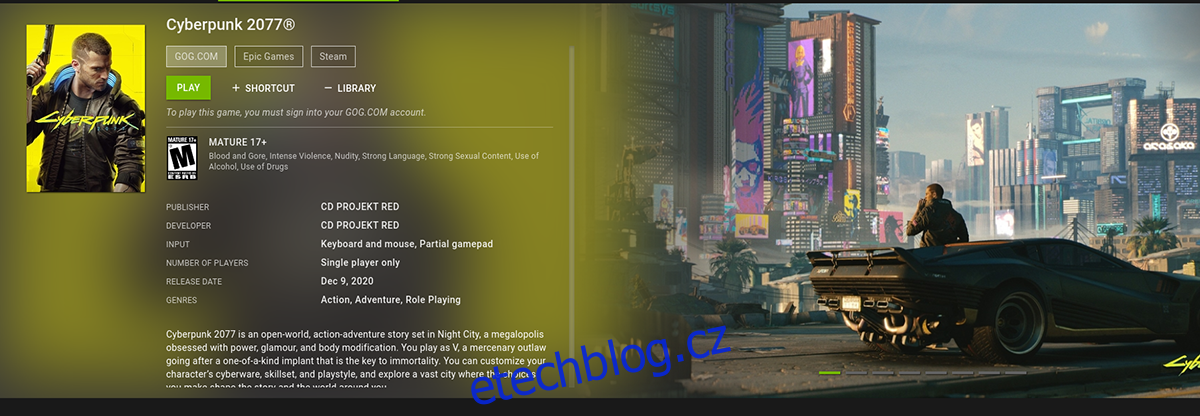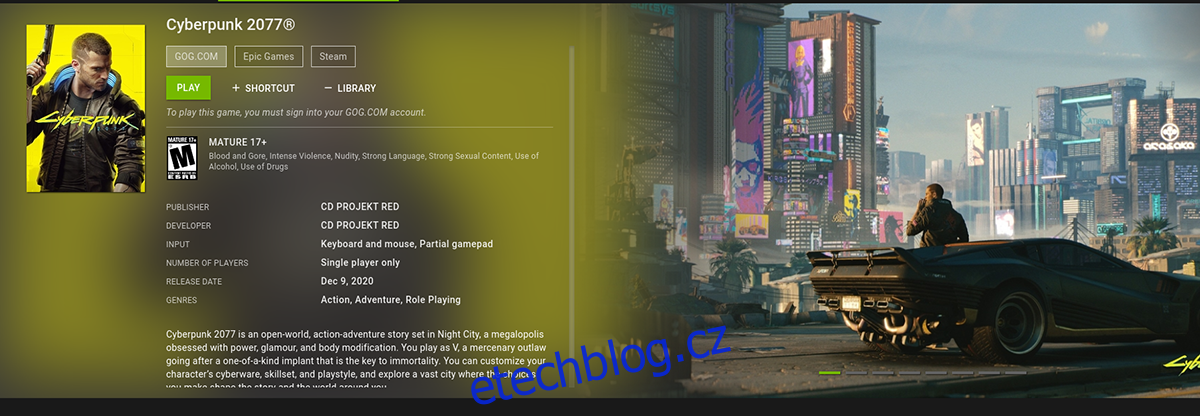Věděli jste, že na Linuxu můžete používat službu streamování her od Nvidie? To je pravda, ale aby to fungovalo, chce to trochu úpravy. V této příručce se podíváme na to, jak získat streamování her GeForce Now na Linuxu.
Table of Contents
Stažení podporovaného webového prohlížeče
GeForce Now bohužel nefunguje na Linuxu prostřednictvím oficiální aplikace. Jediným způsobem, jak službu využít, je tedy použití podporovaného webového prohlížeče. V současné době je nejlepším webovým prohlížečem pro použití GeForce Now v systému Linux Google Chrome.
Do počítače se systémem Linux budete muset nainstalovat Google Chrome. Google Chrome je oficiálně podporován na Ubuntu Linux, Debian Linux, Fedora Linux a OpenSUSE Linux. Lze jej také nainstalovat na Arch Linux prostřednictvím AUR.
Nainstalujte si Google Chrome
Chcete-li nainstalovat Google Chrome v systému Linux, otevřete na ploše systému Linux okno terminálu. Chcete-li to provést, použijte na klávesnici Ctrl + Alt + T. Nebo vyhledejte v nabídce aplikace „Terminál“ a spusťte jej tímto způsobem.
Jakmile se otevře okno terminálu, instalace může začít. Postupujte podle níže uvedených pokynů k instalaci, které odpovídají operačnímu systému Linux, který aktuálně používáte.
Ubuntu
Chcete-li nainstalovat Chrome na Ubuntu, začněte tím, že přejdete na Web Chrome společnosti Google. Jakmile tam budete, najděte tlačítko stahování a vyberte možnost stáhnout balíček „DEB“.
Po stažení balíčku DEB se pomocí příkazu CD přesuňte do složky „Downloads“. Odtud pomocí příkazu apt install níže nastavte Google Chrome na Ubuntu.
sudo apt install ./google-chrome-stable_current_amd64.deb
Debian
Chrome funguje na Debianu, ale budete si muset stáhnout balíček DEB. Chcete-li to provést, přejděte na Stránka ke stažení Google Chrome. Poté vyberte možnost „DEB“ ke stažení.
Po dokončení procesu stahování se pomocí příkazu CD přesuňte do adresáře „Downloads“. Poté nainstalujte Google Chrome na Debian pomocí příkazu dpkg níže.
cd ~/Downloads
sudo dpkg -i google-chrome-stable_current_amd64.deb
Nakonec opravte všechny problémy se závislostmi, které se mohly vyskytnout během procesu instalace.
sudo apt-get install -f
Arch Linux
Chrome je k dispozici na Arch Linuxu, i když neoficiálně. Aby to fungovalo, musíte jej nainstalovat přes Arch Linux User Repository. K instalaci Chrome použijte níže uvedené příkazy.
sudo pacman -S git base-devel git clone https://aur.archlinux.org/trizen.git cd trizen/ makepkg -sri trizen -S google-chrome
Fedora
Google oficiálně podporuje Fedoru. Chcete-li, aby prohlížeč ve vašem systému fungoval, začněte tím, že zamíříte k oficiálnímu Stránka ke stažení Chrome. Jakmile tam budete, klikněte na „Stáhnout“ a vyberte možnost „RPM“.
Pomocí příkazu CD se přesuňte do adresáře „Downloads“. Poté pomocí příkazu dnf install nainstalujte balíček Chrome RPM do počítače.
cd ~/Downloads/ sudo dnf install google-chrome-stable_current_x86_64.rpm
OpenSUSE
Google podporuje OpenSUSE prostřednictvím balíčku RPM ke stažení. Chcete-li jej nainstalovat do svého systému, začněte tím, že zamíříte k úředníkovi Stránka ke stažení Chrome. Poté klikněte na tlačítko „Stáhnout“.
Po výběru tlačítka „Stáhnout“ vyberte možnost „RPM“. Po dokončení stahování se pomocí příkazu CD přesuňte do složky „Downloads“ vašeho počítače.
cd ~/Downloads
Jakmile se dostanete do složky „Stahování“, použijte příkaz zipper install k nastavení prohlížeče Google Chrome na OpenSUSE.
sudo zypper install google-chrome-stable_current_x86_64.rpm
Instalace spooferu user-agent
Nvidia z nějakého důvodu nedovolí uživatelům Linuxu používat GeForce Now v žádném prohlížeči. Zdá se však, že neexistuje legitimní důvod, protože Chrome dokáže plně vykreslit hru.
Chcete-li obejít tento blok, který Nvidia zavádí, budete si muset nainstalovat rozšíření pro Chrome. Toto rozšíření vám umožní přimět Nvidii, aby si myslela, že používáte Windows.
Chcete-li nainstalovat toto rozšíření, přejděte na Stránka rozšíření Google Chrome. Poté vyberte tlačítko „Přidat do Chrome“ a nainstalujte spoofer. Jakmile je rozšíření přidáno, vyberte jej, abyste k němu měli přístup.
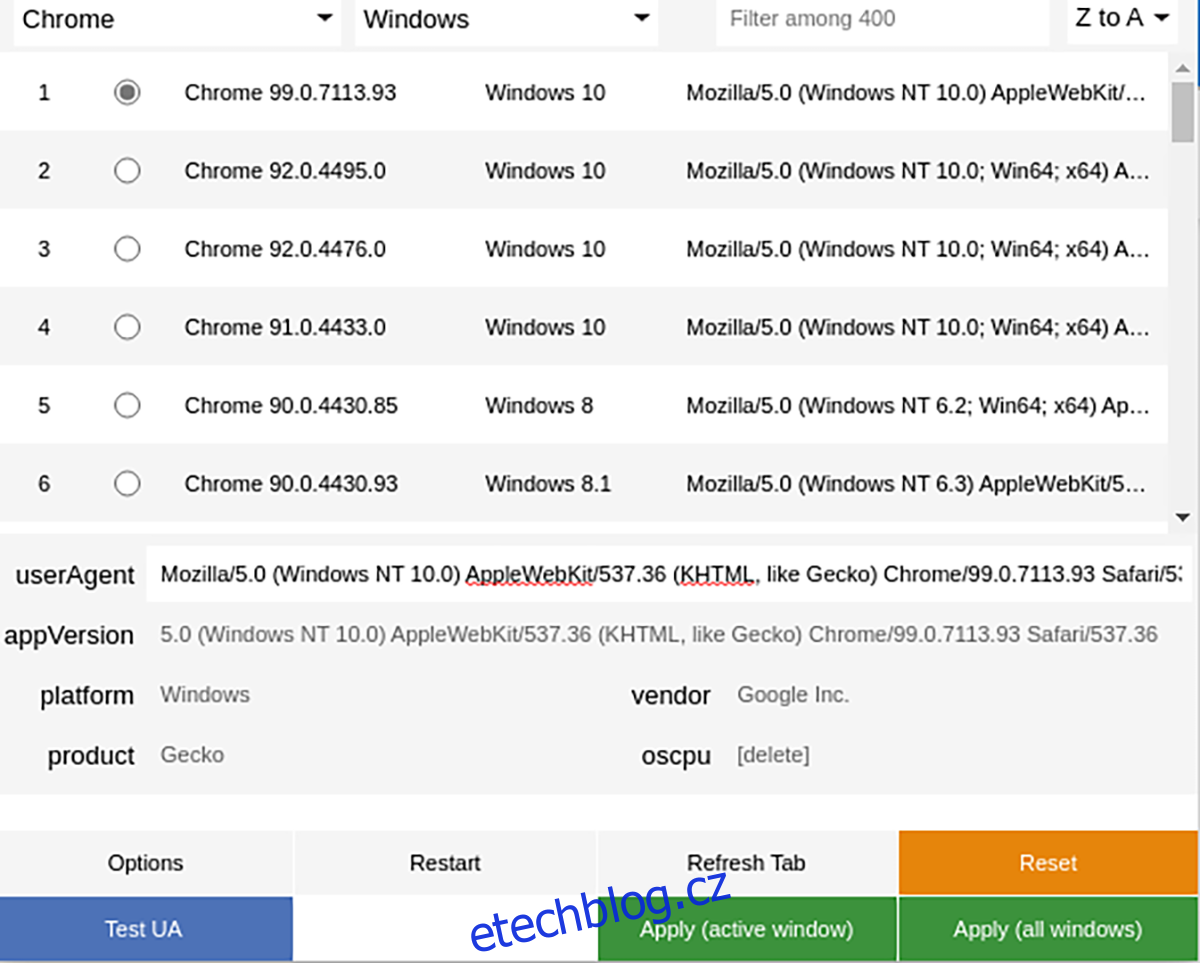
Uvnitř rozšíření vyberte „Chrome 99“ a poté kliknutím na tlačítko „Použít (všechna okna) použijte nového uživatelského agenta. Od této chvíle bude Nvidia věřit, že používáte Windows.
Hraní her GeForce Now na Linuxu
S nainstalovaným prohlížečem a podvrženým uživatelským agentem v Chrome budete moci hrát GeForce Now na Linuxu. Chcete-li to provést, postupujte podle níže uvedených pokynů krok za krokem.
Krok 1: Přejděte na stránku her GeForce Now. Až tam budete, vytvořte si účet. Můžete si vytvořit buď bezplatný účet, nebo placený účet.
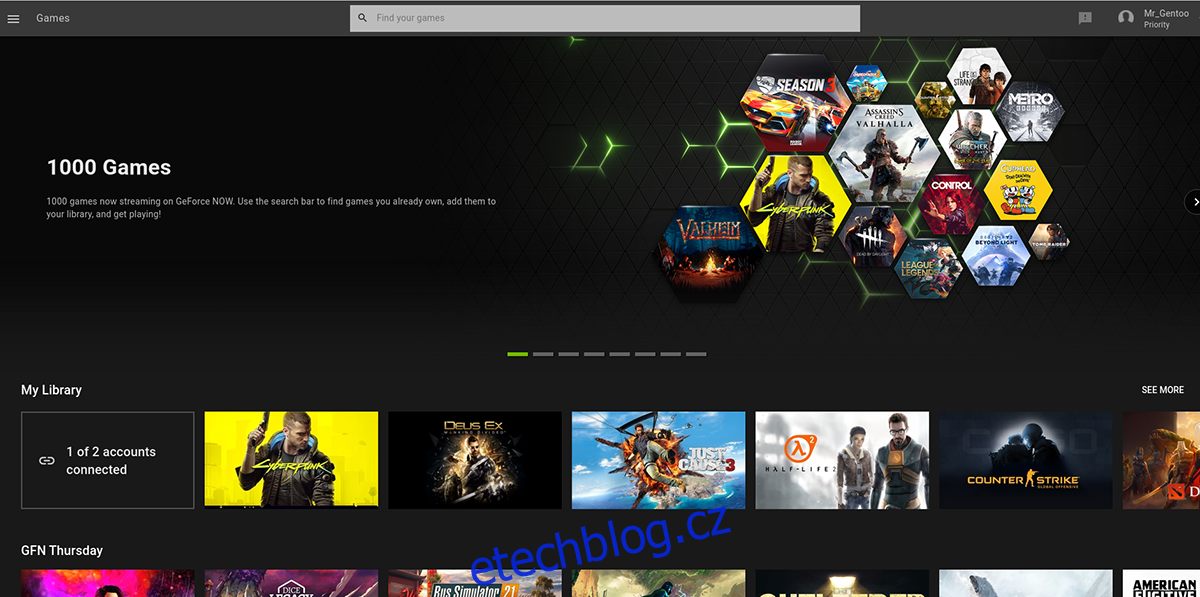
Krok 2: Po vytvoření účtu GeForce Now připojte svůj účet Steam. Můžete také připojit svůj účet Epic Games (pokud jej máte). Když je Steam připojen, vaše sekce „Knihovna“ v GeForce Now vám zobrazí hry, které vlastníte a které jsou dostupné ve službě.
Krok 3: Najděte hru, kterou chcete hrát, a vyberte ji pomocí myši. Jakmile si hru vyberete, Google Chrome ji spustí na celou obrazovku. Užívat si!